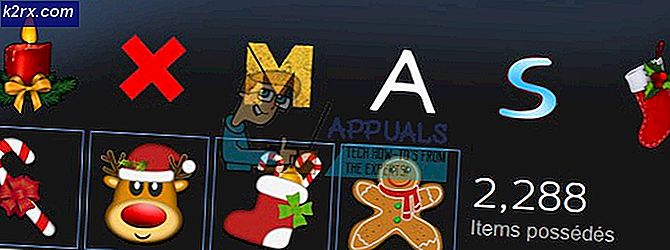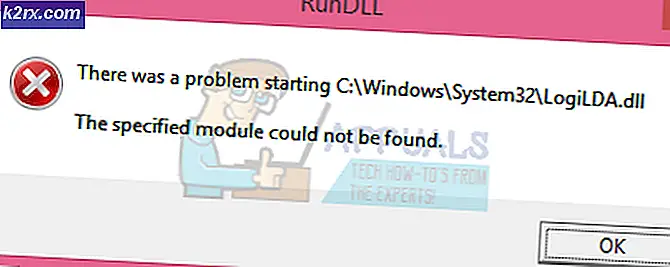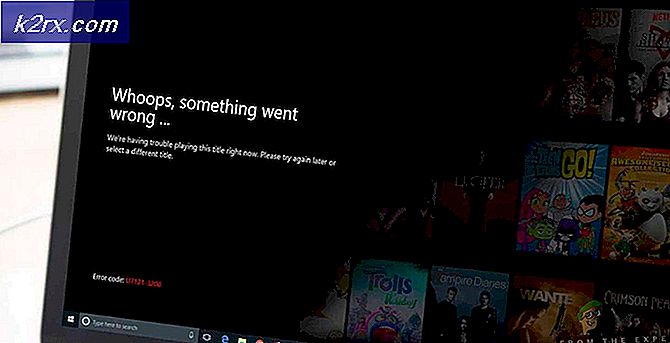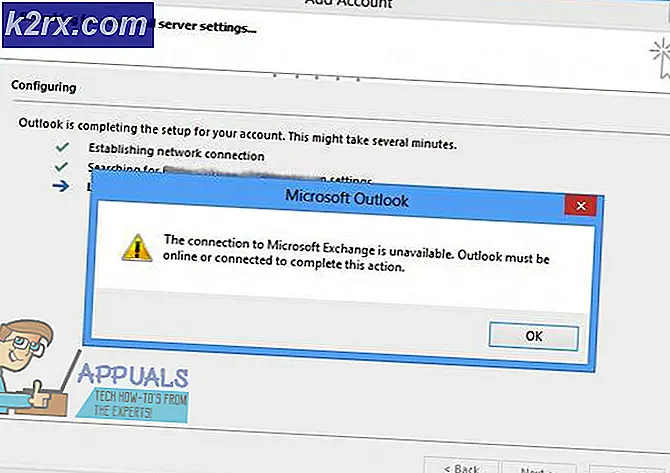Fix: Outlook Send / modtag fejlkode 0x8007007e
Fejlkode 0x8007007e er et problem med Microsoft Office Outlook 2016. Det forhindrer brugeren i at sende eller modtage e-mails, noget der kan være ret forstyrrende og foruroligende. De fleste af brugerne, der har oplevet dette problem, har været udsat for det efter opgradering fra Outlook 2013 (eller nogen af Outlook 2016s andre forgængere) til Outlook 2016. Da mange mennesker løbende opgraderer til den seneste iteration af Outlook, er denne fejlkode som presse et spørgsmål som det kunne være.
Følgende er de to mest effektive kendte metoder, der kan bruges til at rette fejlkode 0x8007007e.
Kør SFC Scan til reparation af systemfiler
Klik på Start og skriv cmd
Højreklik Klik på cmd og vælg Kør som administrator.
Skriv i vinduet med det sorte kommandoprompt
sfc / scannow
Og tryk på Enter. Vent til systemet færdiggør scanningen, når den er færdig. Genåb Outlook og test. Hvis dette ikke løser problemet, kan du prøve løsningen nedenfor.
Kør Outlook 2016 som administrator
At køre Outlook 2016 som administrator er den bedste løsning til 0x8007007e fejlkode. At køre Outlook 2016 som administrator synes at få arbejdet gjort for næsten alle personer, der lider af 0x8007007e fejlen, så de kan genvinde deres evne til at sende og / eller modtage e-mails via Office 2016. Det skal dog bemærkes, at nogle af brugerne der forsøgte denne metode fandt ud af, at nogle af de andre funktioner, der tilbydes af Outlook, men ikke vigtige funktioner, på en eller anden måde var påvirket af, at programmet blev kørt med administrative privilegier.
PRO TIP: Hvis problemet er med din computer eller en bærbar computer / notesbog, skal du prøve at bruge Reimage Plus-softwaren, som kan scanne lagrene og udskifte korrupte og manglende filer. Dette virker i de fleste tilfælde, hvor problemet er opstået på grund af systemkorruption. Du kan downloade Reimage Plus ved at klikke herHøjreklik på Outlook 2016.
Klik på Kør som administrator .
Du bør være i stand til at handle om din virksomhed, som du normalt ville have, når du kører Outlook 2016 med administrative rettigheder.
Hvis dette løser problemet, er det bedst at indstille Outlook til altid at køre som administrator. Du kan gøre dette ved at gå til egenskaberne, højreklikke på Outlook-appen og vælge Egenskaber eller Åbn filplacering. Når du har set filen, og du er i egenskaber, skal du gå til kompatibilitetsfanen og tjekke Kør dette program som en administrator. Klik på OK og Test.
PRO TIP: Hvis problemet er med din computer eller en bærbar computer / notesbog, skal du prøve at bruge Reimage Plus-softwaren, som kan scanne lagrene og udskifte korrupte og manglende filer. Dette virker i de fleste tilfælde, hvor problemet er opstået på grund af systemkorruption. Du kan downloade Reimage Plus ved at klikke her